Spraak en video-chat
Gebruik de Spraak en video-chat modus om te praten met de gebruiker die zich aan de externe pc bevindt en het beeld van hun webcam op uw scherm weer te geven.
Start Spraak en video-chat
- Op het Algemeen tabblad selecteert u Spraak en video en dubbelklikt u op een verbinding in uw adresboek:
Tip: Gebruik de scrollbar aan de rechterkant om aanvullende pictogrammen voor verbindingsmodi weer te geven.

- Voer het toegangswachtwoord in en klik op OK:

- Het Spraak en video-chat venster wordt geopend:

Bel een oproep
Om een spraak- of video-oproep te doen, klikt u op Spraakoproep of Video-oproep in het chatvenster:
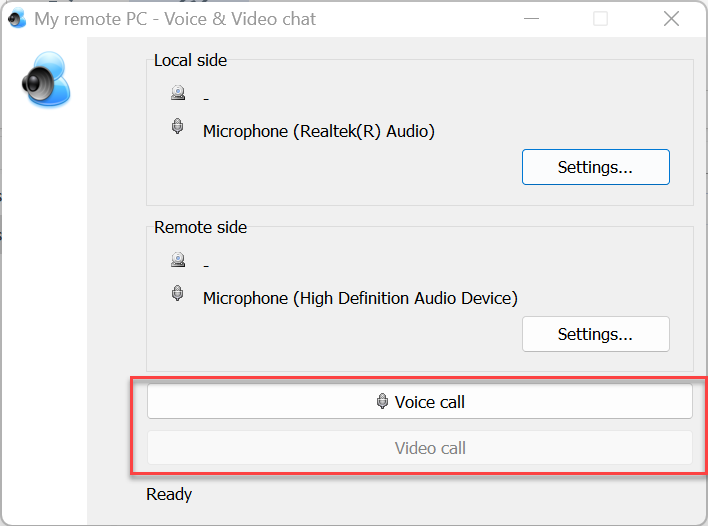
Er wordt een oproepvenster geopend op de extern pc:

Er zijn drie opties om te antwoorden:
- Beantwoorden—begin een spraak alleen oproep.
- Beantwoorden met video—begin een video-oproep.
- Afwijzen—weiger de oproep.
Als de externe gebruiker Beantwoorden of Beantwoorden met video selecteert, zal een chatvenster worden geopend:
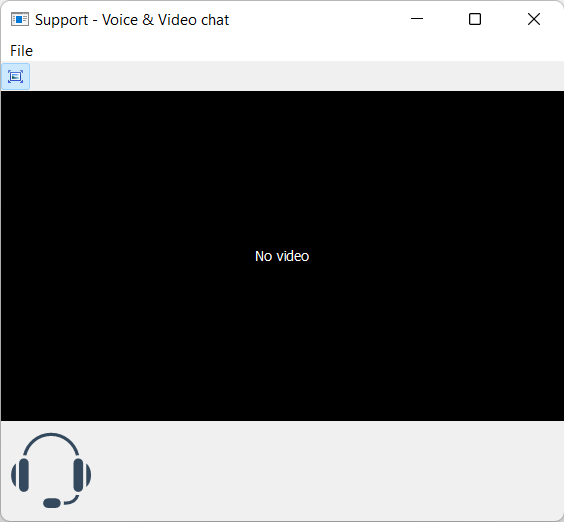
Wanneer de externe gebruiker met video beantwoordt, wordt er een afbeelding van de webcam in het venster weergegeven.
Belinstellingen
U kunt de belinstellingen voor de lokale en externe gebruiker openen door op de bijbehorende knop in het Spraak en video-chat venster te klikken.

In het instellingenvenster selecteert u de gewenste opties en klikt u op OK:
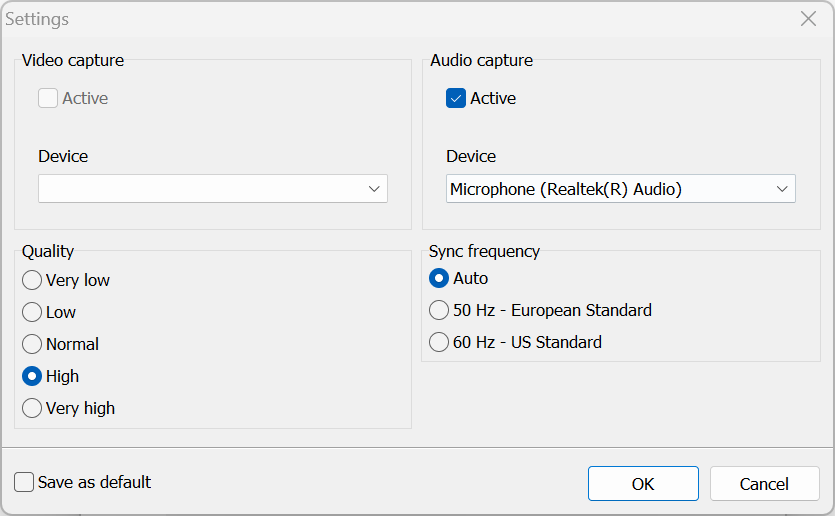
- Actief—zet video/audio-opname aan of uit.
- Apparaat—selecteer het video/audio-invoerapparaat.
- Kwaliteit—stel video-kwaliteit in.
- Syncfrequentie—syncfrequentie. 'Automatisch' wordt aanbevolen.
- Als standaard opslaan—de geselecteerde opties als standaard opslaan.